在 Unity Editor 中录屏的方式主要有仅限 Windows 平台的 Unity 自带录屏和官方录屏插件 Unity Recorder,它们共有的功能有:
- 自定义输出视频的分辨率,不受限于屏幕的分辨率
- 支持输出多种类型的输出,如视频、动画片段、序列帧、GIF、全景视频等
- 效果较佳的视频图片压缩
与 Unity 自带录屏相比,插件 Unity Recorder 有以下更多优点:
- 不仅限于 Windows 平台
- 能够同时录制多个机位,即多个 Camera 镜头的输出
- 能够与 Timeline 共同使用
当然,这两种方法仅用于编辑器中,无法在构建 OS、Android、WebGL 等项目中使用。
下面分别介绍这两种方式的使用过程。
自带录屏
Unity Editor 自带录屏功能,仅在 Windows 平台中使用,否则菜单栏不出现录制选项。
首先,如下图所示,点击菜单栏 Window,依次点击 General > Recorder > RecorderWindows。
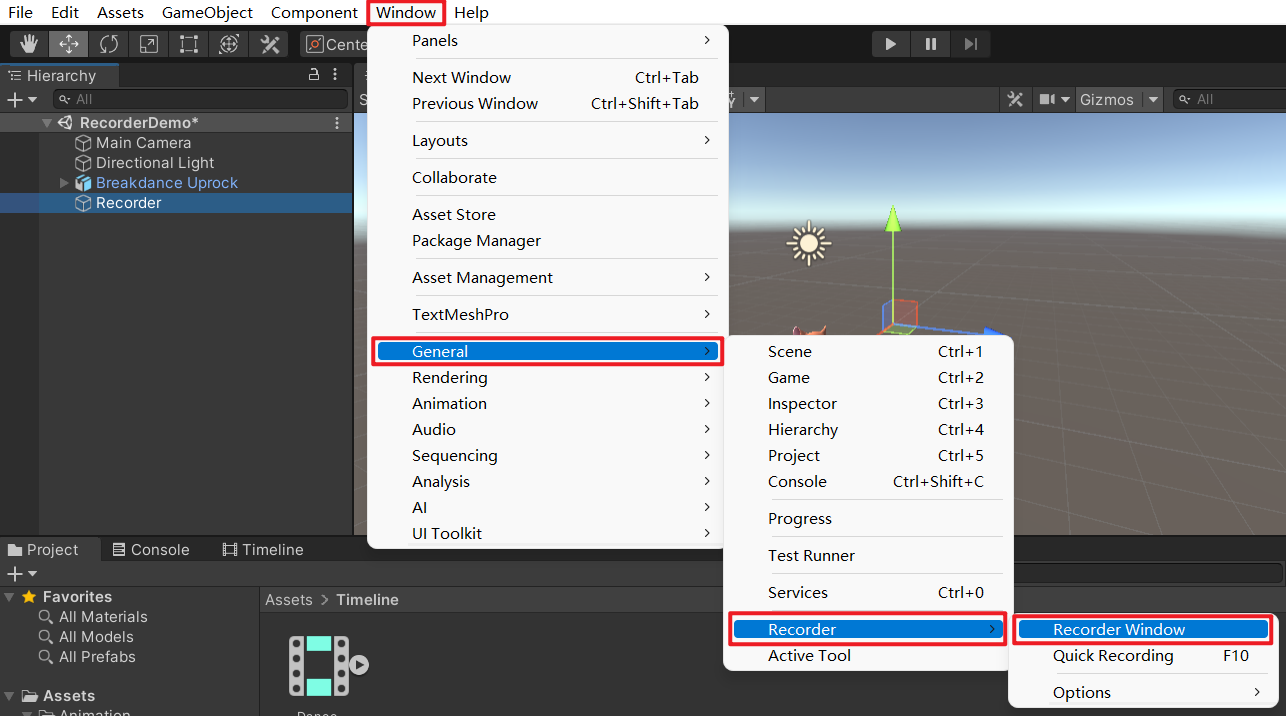
选中完毕之后,将弹出 Recorder 窗口,随后点击 Add New Recorders,可以选择录制的内容,例如动画片段、视频、图片序列、GIF 等。
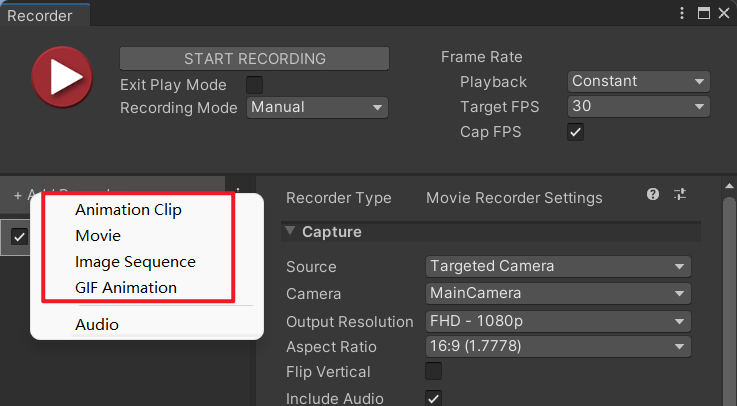
在录制视频的窗口中,可以自己设置帧率、格式、分辨率、视频输出路径等。设置完毕后,点击红色按钮,将自动运行项目和录制 Game 界面。
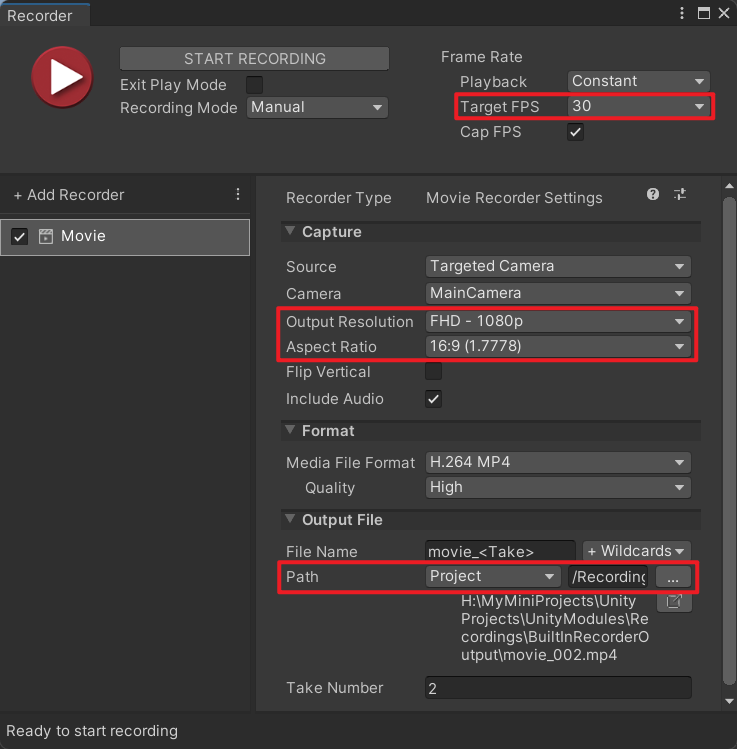
Unity Recorder 插件
Unity Recorder 插件有更多的功能,以下介绍插件的安装和使用。
插件导入
点击菜单栏的 Window 内的 Package Manager,打开包管理器,切换至 Packages:Unity Registry,如下图所示。
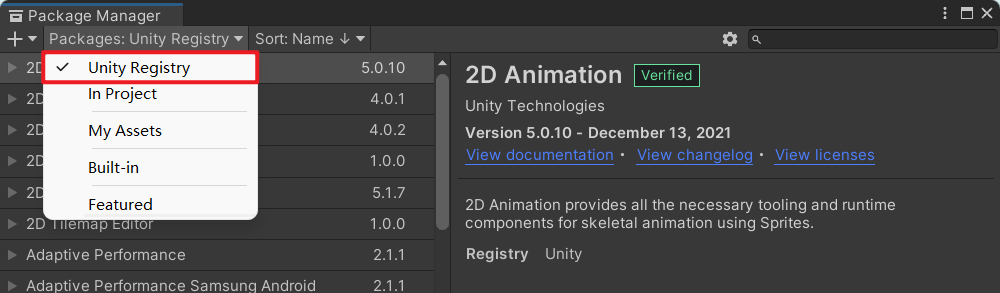
在管理器右上角搜索框中,输入 Unity Recorder 找到该插件,点击 Install。
使用 TimeLine 录屏
首先,在资源中创建 TimeLine 对象:
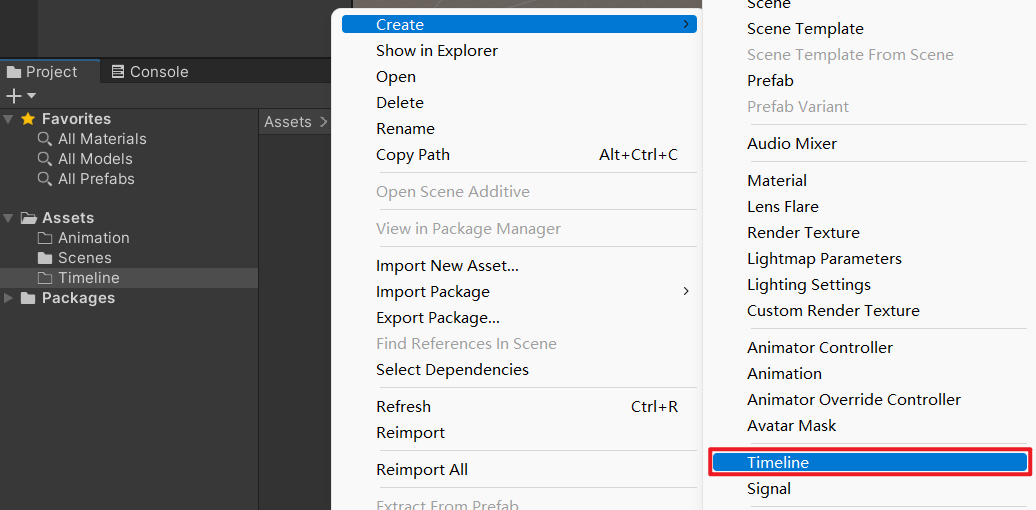
随后,在 TimeLine 中左侧加号按钮,点击添加 Recorder Track,创建之后在右侧添加 Recorder Clip:
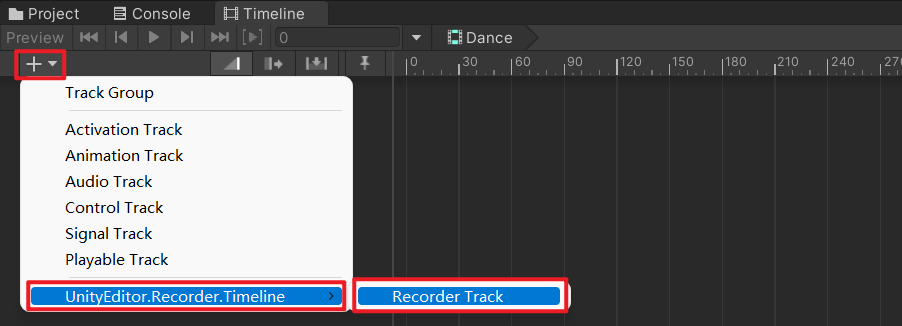
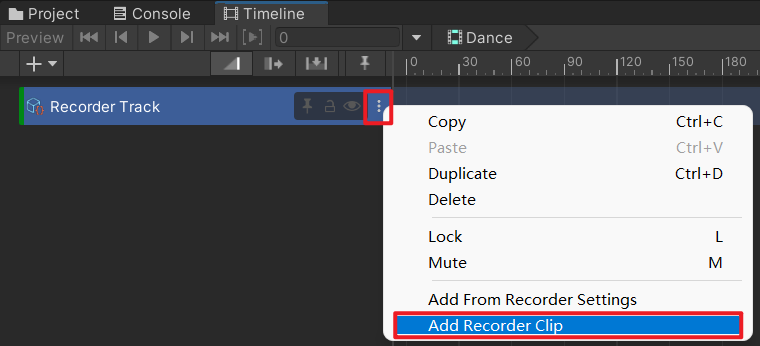
双击 Clip,在 Inspector 面板中,对其进行配置:
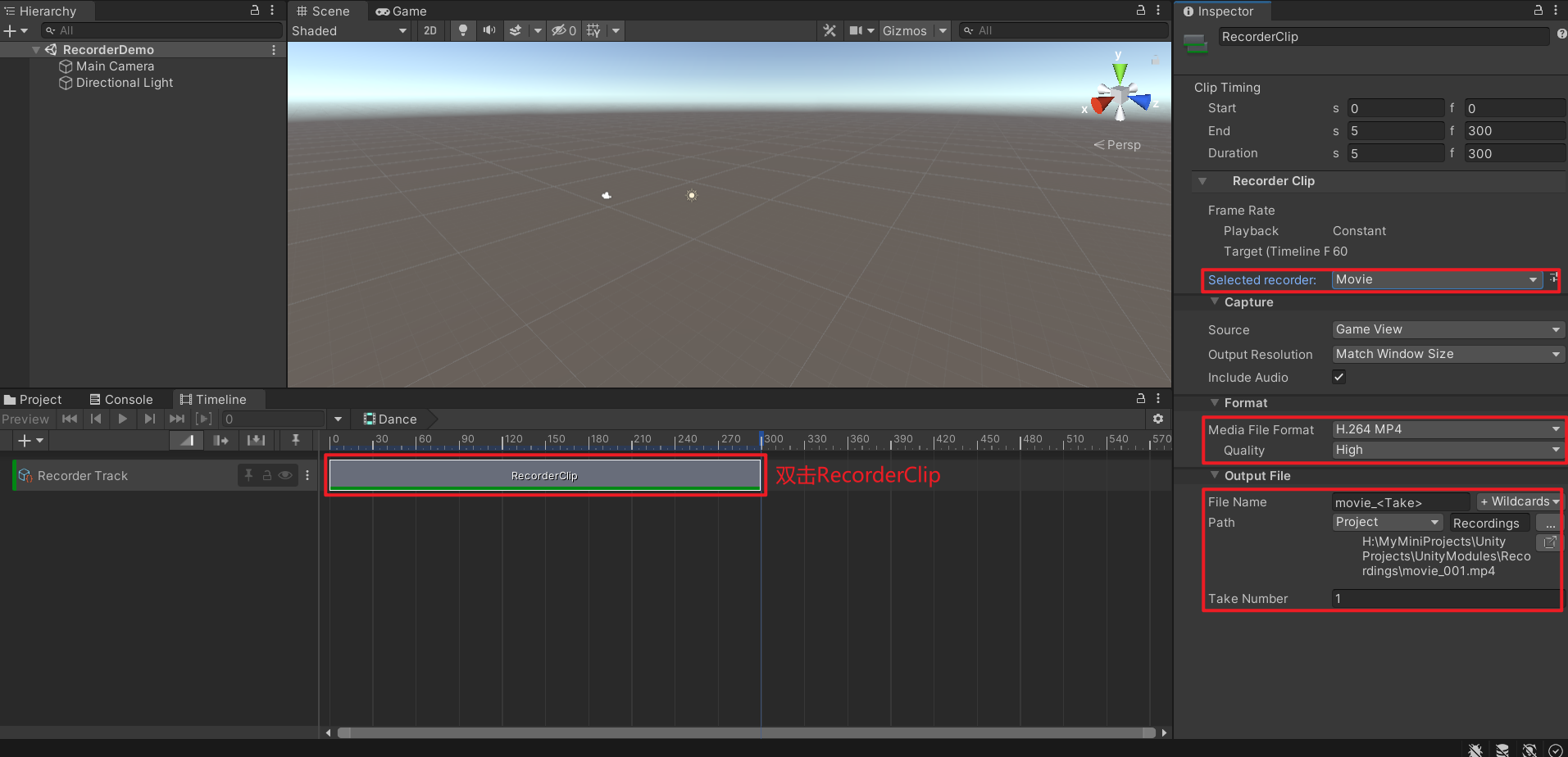
详细配置如下:
- Selected recorder:选择录制类型,如视频 Movie 等
- Capture:设置录制屏幕对象,如 Game 界面或者某个相机的捕获界面
- Format:选择输出视频格式
- Output File:设置视频保存路径
配置好后,在场景 Scene 中的某个对象上建立 Playable Director 组件,将刚刚创建的 TimeLime 对象拖拽到 Playable 位置中。
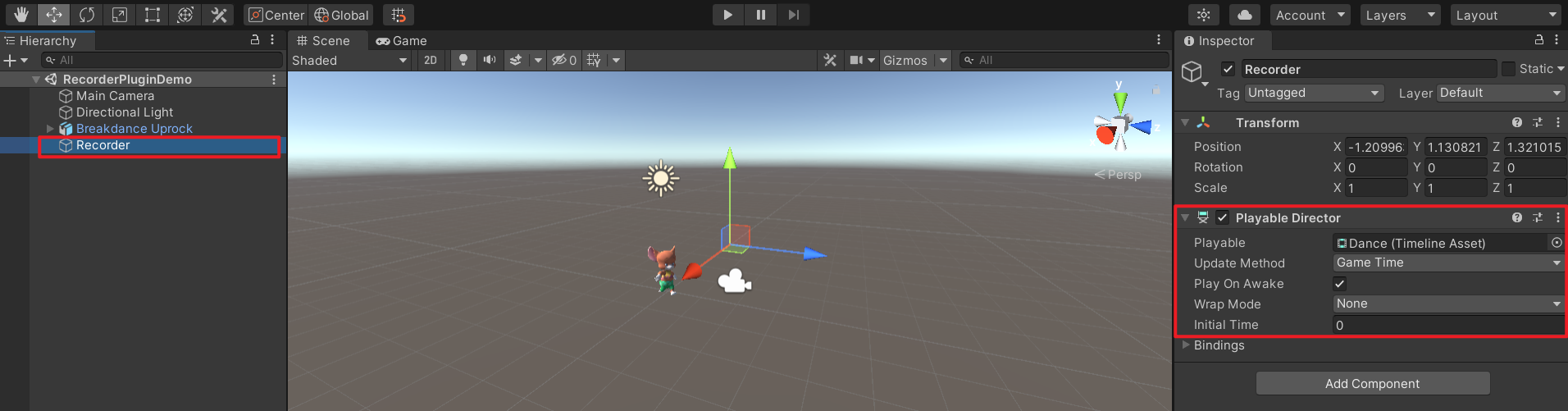
此处勾选 Play On Awake 表示运行游戏时自动启动录制,当 TimeLine 时间指针走完 Recorder Clip 片段时,将自动保存到之前配置的文件夹中。
若不勾选,则需要在代码中控制其启动。Playable Director 组件在命名空间 UnityEngine.Playables 中,当编写代码控制该选项时,需要先引用命名空间,然后代码获得挂载在 Scene 中的 Playable Director 组件对象,使用 Play() 和 Stop() 函数进行操控。
至此,Unity Editor 中两种录屏方式全部介绍完毕。
本来想多介绍可用于 iOS 等平台的录屏插件 NatCorder,奈何现在已经下架了,新的跨平台录屏插件又需要 money,所以就没介绍了。